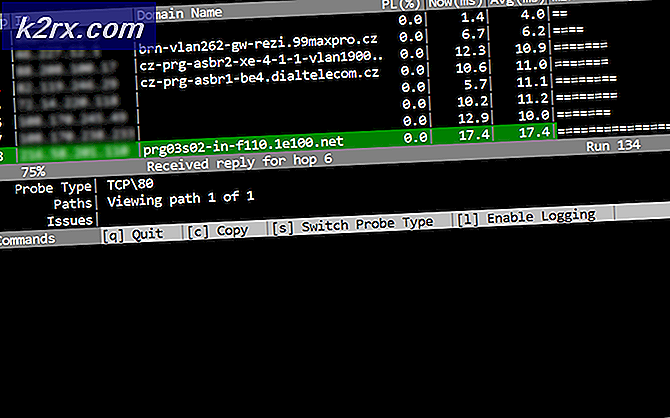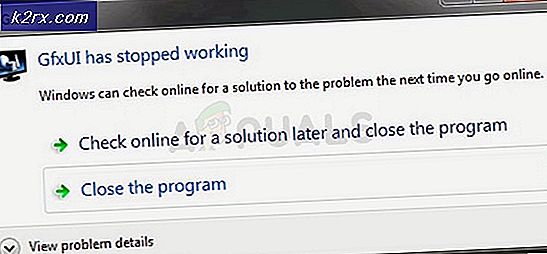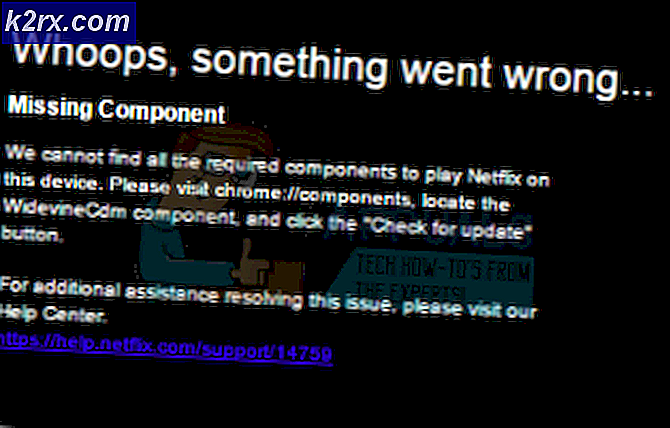Die Thunderbird-Konfiguration konnte nicht überprüft werden
Einige Windows- und Mac-Benutzer stoßen auf dieDie Konfiguration konnte nicht überprüft werdenFehler beim Versuch, ihr E-Mail-Konto mit Thunderbird zu verbinden. Dieser Fehler wird sofort angezeigt, nachdem sie ihre E-Mail-Anmeldeinformationen eingegeben und auf geklickt haben Getan oder Benutzerkonto erstellen.
Wie sich herausstellt, gibt es verschiedene potenzielle Schuldige, die zur Erscheinung des „Die Konfiguration konnte nicht überprüft werden" Error. Hier ist eine kurze Liste:
Methode 1: Sicherstellen, dass die Kontoanmeldeinformationen korrekt sind
Bevor Sie andere mögliche Korrekturen untersuchen, müssen Sie sicherstellen, dass Sie die richtigen Kontoanmeldeinformationen verwenden. Möglicherweise signalisiert die Fehlermeldung lediglich, dass die von Ihnen verwendete E-Mail oder das verwendete Passwort falsch ist.
Glücklicherweise gibt es eine Möglichkeit, diese Theorie zu testen: Versuchen Sie einfach, dasselbe Konto direkt über Ihren Browser zu verwenden, und prüfen Sie, ob Sie eine ordnungsgemäße Verbindung herstellen können. Gehen Sie zum Beispiel zu mail.google.com oder mail.yahoo.com (oder einem anderen E-Mail-Anbieter) und verwenden Sie dieselben Anmeldeinformationen, die das "Die Konfiguration konnte nicht überprüft werden" Error.
Wenn Sie mit demselben Benutzernamen und Passwort erfolgreich eine Verbindung zum Webclient Ihres E-Mail-Anbieters herstellen können, haben Sie gerade bestätigt, dass die von Ihnen verwendeten Anmeldeinformationen korrekt sind.
Wenn Sie bestätigen können, dass Ihre Anmeldeinformationen korrekt sind, tritt das Problem höchstwahrscheinlich lokal auf. Fahren Sie in diesem Fall mit dem nächsten potenziellen Fix fort.
Methode 2: Installieren der neuesten Version von Thunderbird
Möglicherweise begegnen Sie auch dem "Konfiguration konnte nicht überprüft werden" Fehler aufgrund eines Thunderbird-Fehlers, der auf Windows-Computern mit Versionen 68.2.0 und älter auftrat. Laut dem Entwickler, der dieses Problem behoben hat, kann dieses Problem auf eine falsche Kommunikation zwischen Thunderbird und Mozilla Firefox zurückzuführen sein (sofern es als Standardbrowser festgelegt ist).
Glücklicherweise wurde dieses Problem behoben, um mit der Version Thunderbird 68.2.1 zu beginnen. Wenn Sie also auf einem Windows-Computer auf dieses Problem stoßen und Mozilla als Standardbrowser verwenden, erzwingen Sie einfach die Aktualisierung des E-Mail-Clients.
Öffnen Sie dazu Thunderbird und klicken Sie auf Hilfe Klicken Sie auf die Registerkarte (in der Multifunktionsleiste oben) und dann auf Über Thunderbird (im Kontextmenü), um die Anwendung zu zwingen, sich selbst zu aktualisieren.
Wenn eine neue Version verfügbar ist, aktualisiert sich die App selbst auf die neueste verfügbare Version. Sobald der Vorgang abgeschlossen ist, werden Sie aufgefordert, einen Neustart durchzuführen. Klicken Sie dazu auf Starten Sie Thunderbird neu, um das Update durchzuführen.
Versuchen Sie nach dem erneuten Start der Anwendung, eine Verbindung mit Ihrem E-Mail-Konto herzustellen, und prüfen Sie, ob der Fehler behoben ist. Falls Sie immer noch das “Die Konfiguration konnte nicht überprüft werdenFehler, fahren Sie mit dem nächsten möglichen Fix fort.
Methode 3: Zulassen weniger sicherer Apps (nur Yahoo und Google Mail)
Wenn Sie auf dieses Problem mit einer Yahoo- oder Google Mail-E-Mail-Adresse stoßen, wird höchstwahrscheinlich die Meldung "Die Konfiguration konnte nicht überprüft werdenFehler aufgrund der Tatsache, dass Ihr E-Mail-Client nicht so konfiguriert ist, dass weniger sichere Daten synchronisiert werden können. Beachten Sie, dass sowohl Google als auch Yahoo standardmäßig weniger gesicherte Apps einschränken.
Aber denken Sie nicht, dass Thunderbird nicht sicher ist und Sie Gefahr laufen, gehackt zu werden. Google und Yahoo betrachten jeden E-Mail-Client eines Drittanbieters als "weniger sichere Apps". Dazu gehören Outlook, Thunderbird, Mailvird, SeaMonkey usw.
Wenn dieses Szenario auf Ihre aktuelle Situation anwendbar ist und weniger gesicherte Apps in den Einstellungen Ihres E-Mail-Anbieters nicht zulässig sind, können Sie dieses Problem einfach durch Aktivieren dieser Option beheben. Befolgen Sie dazu die Anleitung, die sich auf den von Ihnen verwendeten E-Mail-Anbieter konzentriert:
A. Zulassen weniger sicherer Apps in Google Mail
- Besuchen Sie das Menü "Einstellungen" Ihres Google-Kontos und melden Sie sich mit Ihren Benutzeranmeldeinformationen an.
- Sobald Sie erfolgreich angemeldet sind, klicken Sie auf Sicherheit aus dem Menü auf der linken Seite des Bildschirms.
- Scrollen Sie als Nächstes ganz nach unten zum Menü "Weniger sicherer App-Zugriff" und klicken Sie auf Zugang einschalten (nicht empfohlen).
- Aktivieren Sie im Menü "Weniger sicherer App-Zugriff" einfach den zugehörigen SchalterWeniger sichere Apps zulassen: AUS.
- Sobald der Zugriff zulässig ist, kehren Sie zu Ihrer Thunderbird-App zurück. und wiederholen Sie den Vorgang, der zuvor die “Die Konfiguration konnte nicht überprüft werden" Error
B. Zulassen weniger sicherer Apps für Yahoo Mail
- Greifen Sie auf Ihre Yahoo Mail-Einstellungen von Ihrem Standardbrowser. Wenn Sie aufgefordert werden, Ihre Benutzeranmeldeinformationen einzugeben, überprüfen Sie, ob Sie dazu aufgefordert werden.
- Wenn Sie sich auf der Seite mit den Yahoo Mail-Einstellungen Ihres Kontos befinden, klicken Sie auf das Menü links Konto Sicherheit.
- Mit dem Konto Sicherheit Wenn Sie die Registerkarte ausgewählt haben, gehen Sie zum rechten Bereich und scrollen Sie ganz nach unten zu Ermöglichen Sie Apps, die eine weniger sichere Anmeldung verwenden Abschnitt und aktivieren Sie den damit verbundenen Umschalter.
- Wenn die weniger sichere Anmeldung aktiviert ist, kehren Sie zu Ihrer Thunderbird-Anwendung zurück und versuchen Sie erneut, eine Verbindung zu Ihrem E-Mail-Konto herzustellen.
Für den Fall, dass Sie am Ende immer noch das „Die Konfiguration konnte nicht überprüft werdenFehler, fahren Sie mit dem nächsten möglichen Fix unten fort.
Methode 4: Deaktivieren der Bestätigung in zwei Schritten
Einer der größten Schuldigen, der am Ende die „Die Konfiguration konnte nicht überprüft werden" Error In Thunderbird erfolgt die Überprüfung in zwei Schritten. Beachten Sie, dass nicht nur Thunderbird bei der Bestätigung in zwei Schritten nicht ordnungsgemäß funktioniert. Jeder wichtige E-Mail-Client für den Desktop hat Probleme mit E-Mail-Konten, die die Bestätigung in zwei Schritten verwenden.
Obwohl es bestimmte Problemumgehungen gibt, sind diese nicht zuverlässig. Die beste Vorgehensweise (wenn Sie entschlossen sind, Ihren E-Mail-Client mit Thunderbird zu verbinden) besteht darin, die Bestätigung in zwei Schritten einfach zu deaktivieren.
Um Ihnen dabei zu helfen, haben wir drei verschiedene Unterhandbücher erstellt (eines für jeden E-Mail-Anbieter mit dem größten Marktanteil). Befolgen Sie die Anleitung für den von Ihnen verwendeten E-Mail-Anbieter:
A. Deaktivieren der Bestätigung in zwei Schritten auf Outlook.com
- Besuche den Sicherheitseinstellungen Seite von Live.com und melden Sie sich mit Ihrem Outlook.com Konto. Geben Sie die E-Mail-Adresse und das Kennwort ein, die Ihrem Outlook.com-E-Mail-Konto zugeordnet sind, und klicken Sie auf Einloggen um den Vorgang abzuschließen.
- Wenn Sie aufgefordert werden, eine Bestätigung per E-Mail oder Text zu senden, schließen Sie den Überprüfungsvorgang ab.
- Sobald Sie sich erfolgreich angemeldet haben und in der Sicherheitseinstellungen Menü, scrollen Sie ganz nach unten zu Bestätigung in zwei Schritten Kategorie und klicken Sie aufDeaktivieren Sie die Bestätigung in zwei Schritten.
- Befolgen Sie als Nächstes die Anweisungen auf dem Bildschirm, um die Bestätigung in zwei Schritten für dieses Outlook.com-Konto zu deaktivieren.
- Wenn die Bestätigung in zwei Schritten deaktiviert wurde, kehren Sie zu Ihrem Thunderbird-Client zurück, melden Sie sich mit denselben Anmeldeinformationen an und prüfen Sie, ob Sie die Synchronisierung abschließen können, ohne die Meldung „Die Konfiguration konnte nicht überprüft werden" Error.
B. Deaktivieren der Bestätigung in zwei Schritten unter Yahoo
- Besuche den Registerkarte "Konto" Ihrer Yahoo-Mail und melden Sie sich mit Ihren Kontoanmeldeinformationen an.
Hinweis: Abhängig von Ihren Sicherheitseinstellungen werden Sie möglicherweise aufgefordert, dies per E-Mail-App oder per SMS zu überprüfen. - Wenn Sie sich auf der Registerkarte "Konto" befinden, klicken Sie auf das vertikale Menü links Konto Sicherheit.
- Wenn Sie aufgefordert werden, sich erneut anzumelden, überprüfen Sie Ihre Identität per E-Mail oder SMS, bis Sie erfolgreich angemeldet sind.
- Wenn Sie erfolgreich angemeldet sind, scrollen Sie über das Menü rechts nach unten zu Menü zur Bestätigung in zwei Schritten und deaktivieren Sie den damit verbundenen Umschalter.
- Nachdem Sie die Bestätigung in zwei Schritten deaktiviert haben, versuchen Sie erneut, eine Verbindung mit Thunderbird herzustellen, und sehen Sie, dass Sie am Ende immer noch dasselbe sehen. “Die Konfiguration konnte nicht überprüft werden" Error
C. Deaktivieren der Bestätigung in zwei Schritten in Google Mail
- Öffnen Sie Ihren Standardbrowser, greifen Sie auf Ihre Google-Kontoseite zu und melden Sie sich mit Ihrem Konto an.
- Sobald Sie drinnen sind, klicken Sie auf Sicherheit Registerkarte aus dem vertikalen Menü auf der linken Seite.
- Scrollen Sie als Nächstes nach unten zu Melden Sie sich bei Google an Tab und klicken Sie auf 2-Schritt-Überprüfung.
- Befolgen Sie als Nächstes die Anweisungen auf dem Bildschirm, um die Bestätigung in zwei Schritten zu deaktivieren.
- Wenn die Bestätigung in zwei Schritten über das Menü "Google Mail-Einstellungen" deaktiviert wurde, kehren Sie zu Ihrem Thunderbird-Client zurück und versuchen Sie erneut, eine Verbindung mit Ihrem Konto herzustellen.
Wenn Sie bereits sichergestellt haben, dass die Bestätigung in zwei Schritten deaktiviert ist und weiterhin die Meldung "Die Konfiguration konnte nicht überprüft werdenFehler, fahren Sie mit dem nächsten möglichen Fix unten fort.
Methode 5: Whitelisting von Thunderbird in Ihren Firewall-Einstellungen
Wie sich herausstellt, können Sie auch erwarten, die “Die Konfiguration konnte nicht überprüft werdenFehler in einer Situation, in der Ihre Sicherheitsfirewall Thunderbird aufgrund eines falschen Positivs blockiert. Beachten Sie, dass dies sowohl bei der Windows-Firewall (der integrierten Suite) als auch bei Avast und einigen anderen Firewalls von Drittanbietern auftritt.
Wenn Sie eine Firewall verwenden und glauben, dass dieses Szenario anwendbar ist, können Sie das Problem möglicherweise beheben, indem Sie den Thunderbird-Client zur Liste der Elemente auf der Whitelist hinzufügen.
Wenn Sie eine Windows-Firewall verwenden, befolgen Sie die nachstehenden Anweisungen, um den Thunderbird-E-Mail-Client auf die Whitelist zu setzen, damit Ihre Firewall ausgehende Verbindungen nicht blockiert:
Hinweis: Wenn Sie eine Firewall eines Drittanbieters verwenden, suchen Sie online nach bestimmten Schritten zum Auflisten von Anwendungen. Die Schritte sind je nach verwendetem Sicherheitstool unterschiedlich.
- Öffnen Sie a Lauf Dialogfeld durch Drücken von Windows-Taste + R.. Geben Sie in das neu angezeigte Textfeld "control firewall.cpl ’und drücke Eingeben um die klassische Schnittstelle von zu öffnen Windows-Firewall.
- Wenn Sie sich endlich im Windows Defender Firewall-Menü befinden, klicken Sie auf das Menü auf der linken SeiteZulassen einer App oder Funktion über die Windows Defender-Firewall.
- Sobald Sie in der Zulässige Apps Menü, klicken Sie auf die Veränderung Einstellungsschaltfläche und klicken Sie dann auf Ja Bei der UAC (Benutzerkontensteuerung)Eingabeaufforderung, um Administratorzugriff zu gewähren.
- Nachdem Sie den Administratorzugriff erhalten haben, scrollen Sie durch die Liste der zulässigen Elemente und prüfen Sie, ob die Thunderbird-Anwendung zu dieser Liste hinzugefügt wurde. Wenn es bereits hinzugefügt wurde, stellen Sie sicher, dass die zugehörigen Felder für Privatgelände und Öffentlichkeit werden beide vor dem Klicken überprüft OK um die Änderungen zu speichern.
Hinweis: Falls Thunderbird noch nicht zur zulässigen Liste hinzugefügt wurde, klicken Sie auf Erlaube eine andere App Klicken Sie auf die Schaltfläche und fügen Sie den Eintrag manuell hinzu, damit Sie die App auf die Whitelist setzen können. - Sobald die Thunderbird-App auf die Whitelist gesetzt wurde, kehren Sie zu ihr zurück und versuchen Sie erneut, sich mit Ihrem E-Mail-Konto anzumelden.
Für den Fall, dass Sie am Ende immer noch das „Die Konfiguration konnte nicht überprüft werdenFehler, fahren Sie mit der nächsten Methode fort.
Methode 6: Aktivieren von Cookies von Google auf Mac (nur MacOS)
Wenn diese Fehlermeldung angezeigt wird, wenn Sie versuchen, ein Google Mail-Konto mit der Thunderbird-Mail-App auf einem Mac zu verbinden, tritt das Problem möglicherweise auf, weil Google-Cookies nicht akzeptiert werden.
In diesem Fall sollten Sie das Problem beheben können, indem Sie auf das zugreifen Einstellungen Menü Ihrer Safari-App und Aktivieren von Cookies von Drittanbietern. Mehrere betroffene Benutzer haben bestätigt, dass diese Operation es ihnen endlich ermöglicht hat, die „Die Konfiguration konnte nicht überprüft werden”Fehler und benutze die Thunderbird App normal.
Hier ist eine Kurzanleitung zum Aktivieren von Cookies von Google unter MacOS:
- Öffnen Sie auf Ihrem MacOS Safari (über die Aktion Balken am unteren Bildschirmrand).
- Sobald Sie drinnen sind, klicken Sie mit der Multifunktionsleiste von Safari auf Einstellungen aus dem neu erscheinenden Kontextmenü.
- Sobald Sie in der Einstellungen Menü, klicken Sie auf die Privatsphäre aus dem horizontalen Menü oben auf die Registerkarte, um es auszuwählen.
- Deaktivieren Sie als Nächstes das Kontrollkästchen für Blockieren Sie alle CookiesDamit können Google-Cookies auf Ihrem Mac-Computer gespeichert werden.
- Kehren Sie zu Ihrer Thunderbird-App zurück und wiederholen Sie die Verbindung noch einmal.Die Konfiguration konnte nicht überprüft werden" Error.